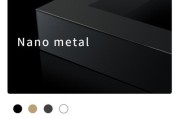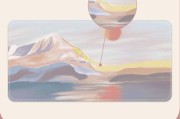电脑作为现代工作和生活中不可或缺的工具,其稳定性和效率直接关系到我们的日常使用体验。然而,长时间使用或不当维护很容易导致电脑过热,而过热则可能引起电脑突然黑屏,这种情况不仅令人烦恼,而且如果不及时处理,还可能对硬件造成损害。本文旨在为您提供一套实用的解决方案,帮助您处理电脑过热导致的黑屏问题,并提供预防措施,保障您电脑的健康运行。
电脑黑屏前的征兆及原因分析
在介绍具体的处理方法前,我们首先需要了解电脑过热导致黑屏的前兆及可能的原因。电脑在过热时,通常会有以下几种现象:
风扇转速异常加快,噪音变大;
电脑运行速度明显下降,程序响应迟缓;
显示器出现短暂的花屏或色彩异常;
系统不定时出现自动重启。
造成这些现象的原因,主要包括但不限于:
电脑内部积累了过多灰尘,影响了散热;
散热系统(如风扇、散热片)老化或损坏;
环境温度过高或通风不良;
CPU或显卡超负荷工作,温度持续升高;
电脑内部的散热硅脂干化或导热垫失效。
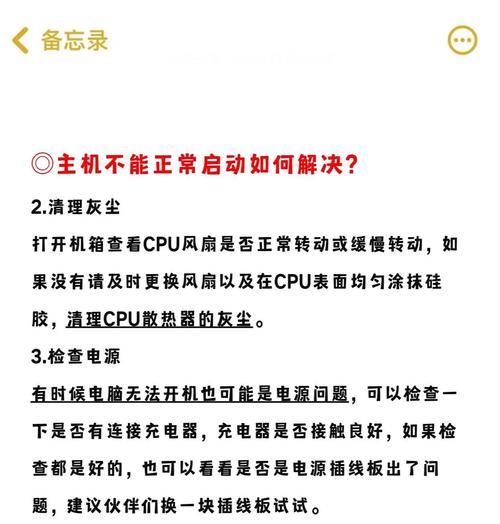
清理电脑灰尘和检查散热系统
清理灰尘
1.准备工作
关闭电脑,并拔掉电源线和所有外接设备;
按照笔记本或台式机的结构,准备好螺丝刀等拆机工具;
确保在一个通风良好,且较为干净的环境中进行。
2.拆机步骤
轻轻打开笔记本底部的盖板,或拆下台式机机箱侧板;
注意拆卸过程中的螺丝,以免丢失,并且记住每个螺丝的位置。
3.清理灰尘
使用压缩空气罐对着散热片、风扇、内存条等部件吹拂,彻底清除灰尘;
若灰尘较厚,可用软毛刷轻轻刷去,再用压缩空气清理。
4.安装还原
在清理完成后,仔细检查确保没有部件遗漏或安装错误;
确保所有螺丝均上紧,并安装好盖板或机箱侧板。
检查散热系统
1.风扇检查
确认风扇是否能正常转动,检查扇叶是否有损坏;
在开机状态下,使用听诊器或者贴近风扇聆听,判断风扇噪音是否正常。
2.散热片检查
观察散热片是否紧贴CPU或显卡表面;
检查散热片是否有变形或导热不良的情况。
3.导热硅脂更换
若导热硅脂已经干裂或变硬,建议更换新的硅脂;
清除旧的硅脂后,均匀涂抹适量的新硅脂。
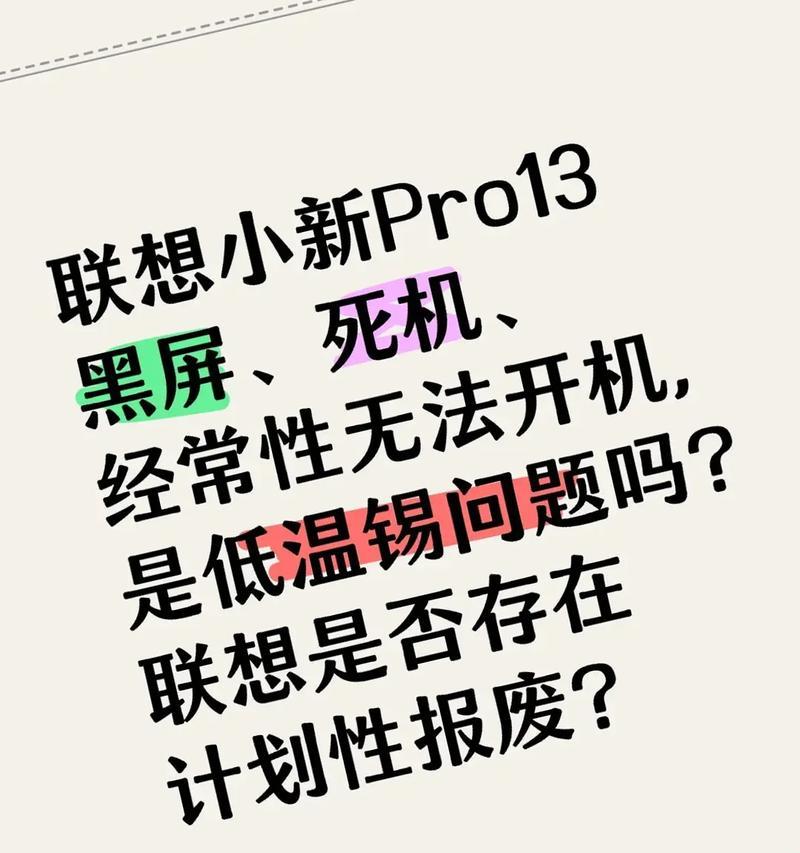
系统和硬件层面的处理方法
检查电脑系统
温度监控软件:安装并使用温度监控软件,实时观察CPU和显卡等核心部件的温度;
电源管理设置:合理设置电源管理选项,避免CPU长时间处于高负载状态。
硬件升级
升级散热系统:考虑使用更好的散热器或增加额外的风扇,以增强散热能力;
优化内部布局:确保电脑内部布局合理,避免线路杂乱影响空气流通。
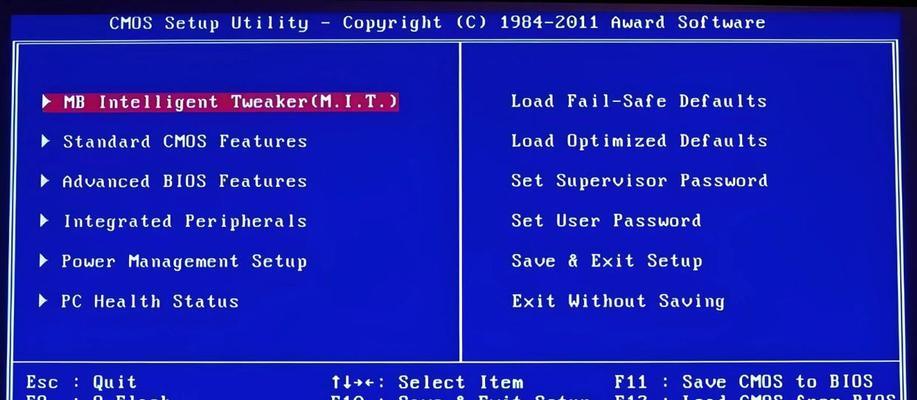
预防措施与使用习惯
1.定期清理灰尘:建议每3-6个月对电脑进行一次灰尘清理。
2.改善使用环境:确保电脑周围留有一定的空间,并保持良好的通风环境。
3.合理的使用习惯:避免长时间高负荷使用电脑,尤其是在炎热的夏季。
结语
综合以上所述,电脑过热导致的黑屏问题,往往是多种因素综合作用的结果。通过定期的维护和正确的使用习惯,可以有效避免这类问题的发生。希望本文提供的详细步骤和建议,能帮助您及时处理电脑过热引起的黑屏问题,并为您的电脑健康运行提供保障。如果遇到复杂的硬件问题,还是建议您寻求专业技术人员的帮助。
标签: #电脑